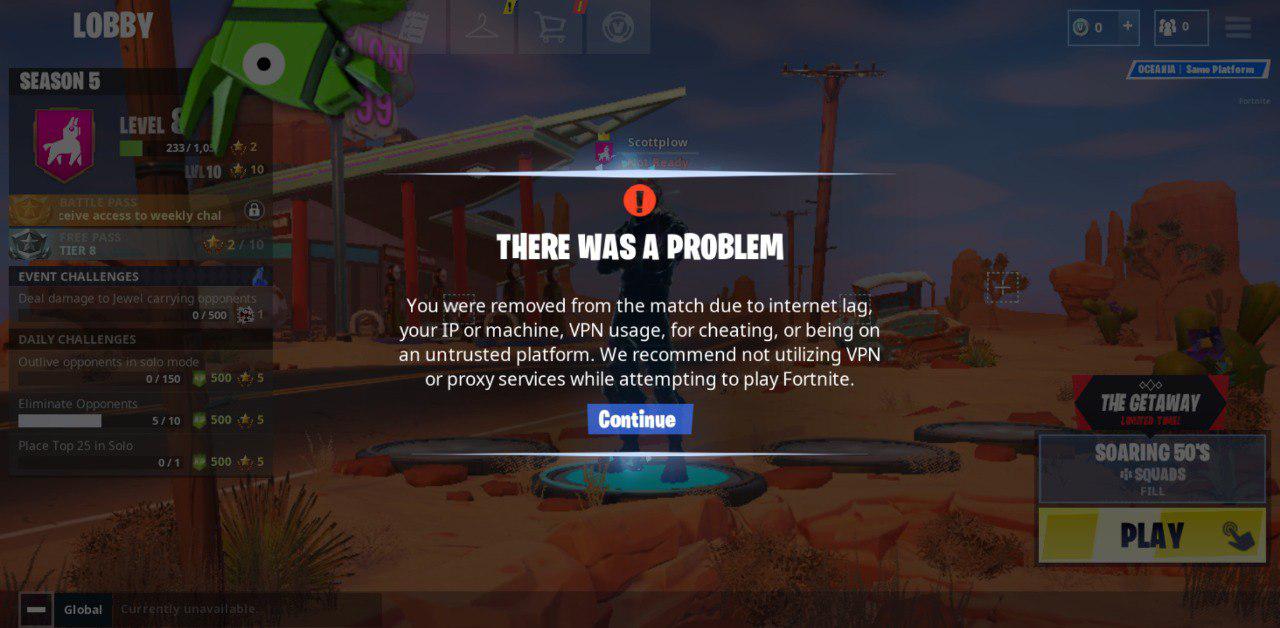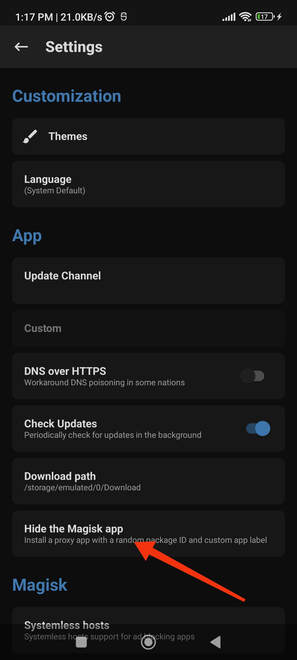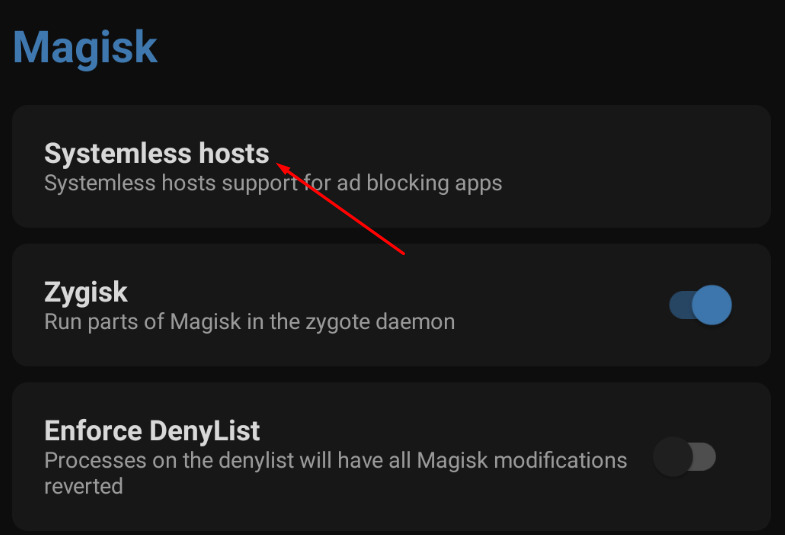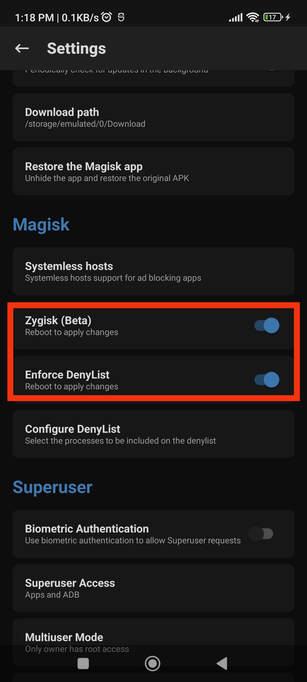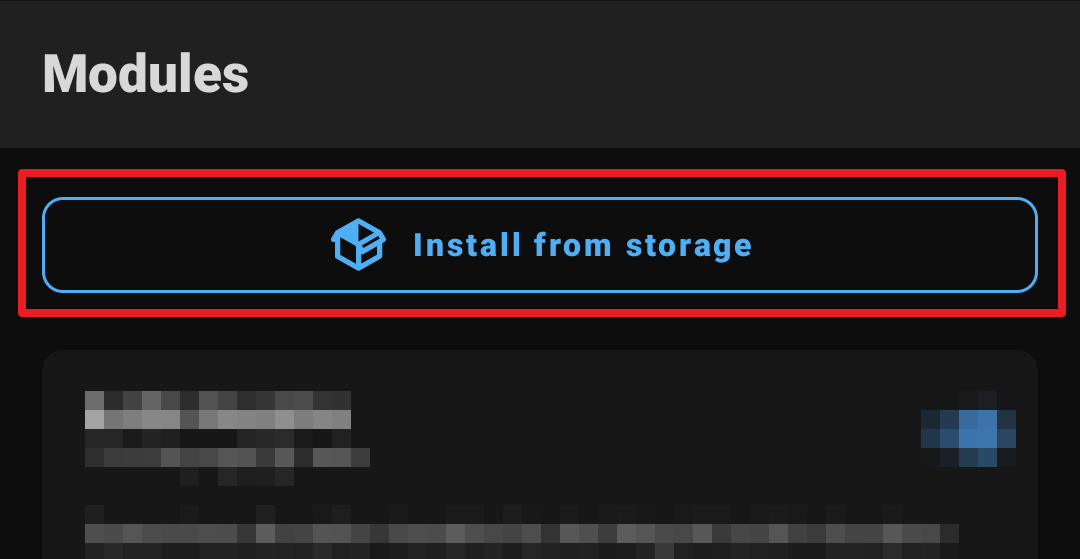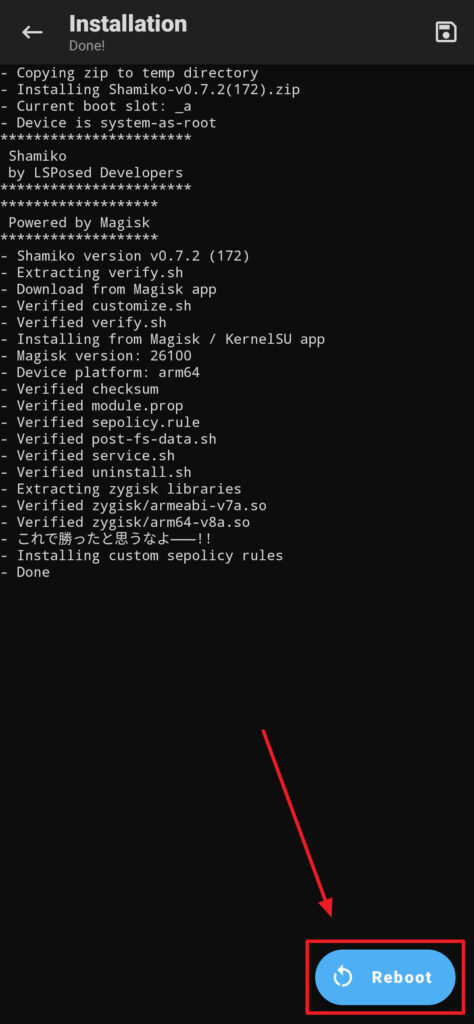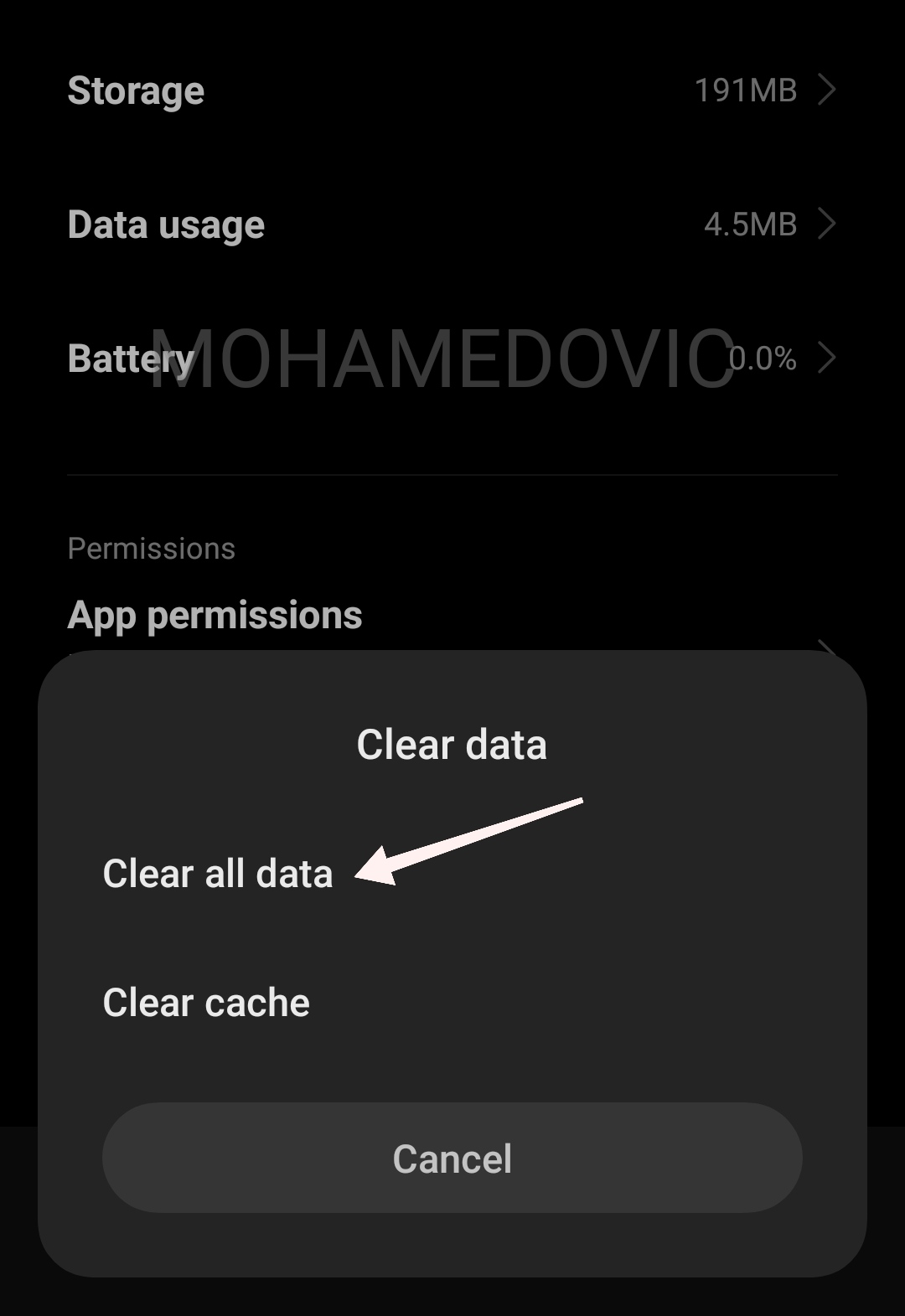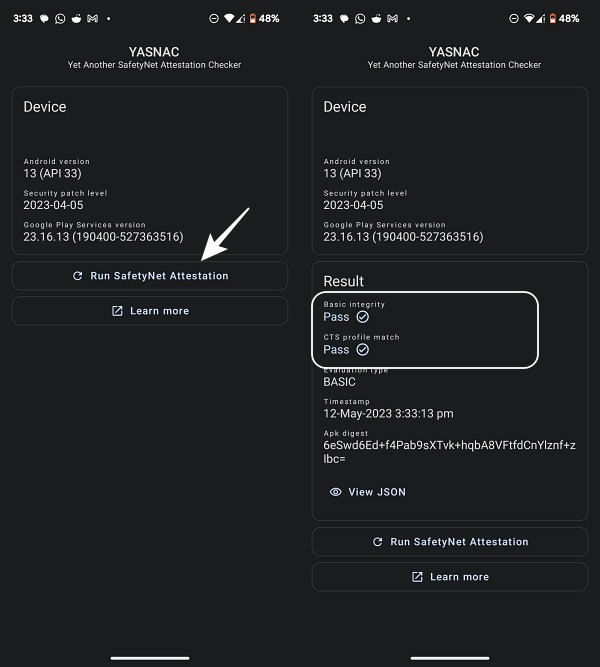هل تواجه مشكلة عدم تشغيل لعبة فورتنايت مع صلاحيات الروت؟ هناك حل فعَّال!
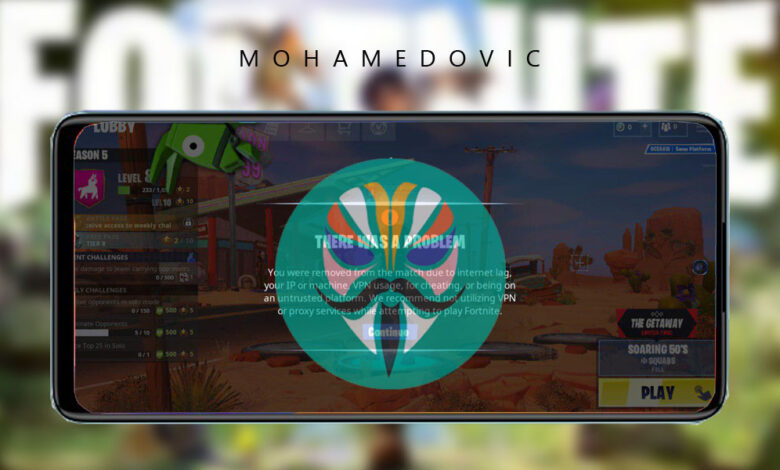
لعبة Fortnite لا تعمل في وجود صلاحيات الروت؟ إليك طريقة إخفاء الروت عنها بالتفصيل. لا أحد يمكنه إنكار حقيقة أن تجربة نظام اندرويد مع التعديلات غير الرسمية تختلف كثيرًا عن نفس التجربة ولكن مع بعض التطبيقات والإضافات الأخرى الرسمية، فتلك التعديلات التي نتحدث عنها تحول التجربة تمامًا وتجعل العديد من الصلاحيات التي لن تحصل عليها في التجربة الرسمية بين يديك بسهولة، يمكنك أيضا التعديل على ما تريد بأي شكل لكي يبدوا كما تريده، كل ما يمكنك تخيله يمكن أن يكون بين يديك مع تجربة اندرويد به صلاحيات الروت، روم معدل مثلًا وكذلك الأمر مع الريكفري! ولكن الروت دائمًا من بين كل تلك الإضافات يتيح إليك الكثير للقيام به.
إذا تحدثنا عن ما يمكن لمستخدم هاتف تم عمل الروت له سابقًا القيام به فلن ننتهي، هناك مثلاً موديولات Magisk الرائعة، يمكنك زيادة مساحة التخزين العشوائية لهاتفك، زيادة معدل إطارات الألعاب وأمور كثيرة رائعة، ولكن لسوء الحظ، هناك عيوب كثيرة للروت ومنها أن هناك قائمة من التطبيقات والألعاب لن تعمل معك بسبب اختبار SafetyNet ومن ألعاب تلك القائمة التي نتحدث عنها لعبة القتال الشهيرة فورت نايت، ولكن كما ذكرنا كل شيء متاح مع التجربة غير الرسمية، لذا إليك طريقة إخفاء الروت عن لعبة Fortnite في دليلنا اليوم!
طريقة إخفاء الروت عن لعبة Fortnite
لا شك أن لعبة Fortnite واحدة من أفضل الألعاب التي يمكنك الحصول عليها على هاتفك وتستحق القيام بذلك لها، ولكن لماذا أساسًا قد تحتاج للقيام بذلك؟ ولماذا اللعبة لا تعمل على هاتف به صلاحيات الروت؟ الإجابة هنا صديقي القارئ هي اختبار SafetyNet الذي وفرته جوجل لكي لا تعمل بعض التطبيقات والألعاب على هاتف مثل هاتفك، وذلك لأن هناك صلاحيات وتعديلات يمكنك القيام بها ليست متوفرة لأصحاب التجربة العادية بدون روت!
وتلك هي المشكلة، فالأمر إن نظرت إليه سوف تجد أنه غير عادل، قد يقوم أحد لديه صلاحيات الروت بالتعديل على الألعاب أو التجربة بشكل عام ليحصل على ما يريد بها في حين أن هناك أشخاص تقوم بلعب اللعبة بشكل طبيعي. الأمر ليست بالنسبة للألعاب فقط أو لعبة فورتنايت فقط، ولكن هناك التطبيقات البنكية مثلًا، تطبيق سناب شات، وكثير من التطبيقات الأخرى، ولكن اليوم يمكنك التخلص من تلك المشكلة واخفاء صلاحيات الروت عن Fortnite.
لابد لكي تستفيد بما في هذا الدليل وتقوم بإخفاء الروت عن لعبة Fortnite أن تكون الصلاحيات المتوفرة على هاتفك من نوع Magisk، وذلك لأن هناك إضافة سوف نستعين بها لا تتوافر لمستخدم أي نوع روت أخر وهي Zygisk، لذا تأكد من توفير روت ماجيسك ثم قم بإتباع الآتي من خطوات.
1. إخفاء تطبيق Magisk عن اللعبة
- تأكد في بداية الأمر من تحميل تطبيق ماجيسك مانجر على هاتفك، ثم قم بالدخول للتطبيق، ومن الواجهة الأساسية له قم بالضغط على زر الإعدادات الموجود أعلى يمين الواجهة.
- بعد ذلك، قم من قائمة الإعدادات التي سوف تظهر إليك بالضغط على خيار Hide the Magisk App.
- الآن سوف يتم توجيهك لصفحة في إعدادات هاتفك، قم منها بتفعيل خيار Allow apps from this source.
- بعد تفعيل الخيار السابق، سوف يطلب منك التطبيق عن طريق نافذة صغيرة وضع اسم جديد لتطبيق ماجيسك، قم بوضع أي اسم تريد تسميته به، ثم اضغط على OK.
- بعدها قم بالموافقة على انشاء اختصار له في شاشة هاتفك الرئيسية بالضغط على زر OK مرة أخرى.
2. تفعيل خيار Systemless Hosts
- لكي تقوم بتفعيل الخيار قم بالضغط على زر الإعدادات مرة أخرى من أعلى يمين الواجهة الأساسية لتطبيق Magisk Manager.
- بعد ذلك قم من واجهة الإعدادات التي سوف تظهر إليك بالضغط على زر Systemless hosts.
- سوف تظهر إليك واجهة أخرى الآن، تأكد منها أن الخيار الموجود بنفس اسم خيار الخطوة السابقة تم تفعيله بالفعل.
3. تفعيل خيار Zygisk
- مرة أخرى سوف يكون عليك التوجه لإعدادات تطبيق ماجيسك مانجر، ولكن تلك المرة بدون التوجه لأي واجهات أخرى تأكد من تفعيل خيار Zygisk.
- بعد التأكد من تفعيله، قم بإعادة تشغيل هاتفك وبعد تشغيله قم بالتوجه لتطبيق Magisk Manager مرة أخرى.
- تأكد الآن من الواجهة الأساسية للتطبيق من أن هناك كلمة Yes بجانب خيار Zygisk الموجود في مربع Magisk بالواجهة.
4. إضافة Fortnite إلى قائمة Denylist
- قائمة Denylist هي قائمة بكل التطبيقات التي يتم إخفاء صلاحيات الروت عنها، لذا غليك إضافة لعبة فورت نايت إليها عن طريق القيام أولًا بالتوجه لإعدادات التطبيق.
- بعد ذلك، قم من القائمة الأساسية للإعدادات بالعثور على خيار Enforce Denylist، ثم قم بتفعيله.
- بمجرد تفعيل الخيار سوف يظهر إليك خيار أسفله باسم Configure Denylist، قم بالضغط عليه.
- الآن سوف تظهر إليك قائمة بكل التطبيقات الموجودة على هاتفك لكي تختار ما تريد إخفاء الروت عنه، قم بإخفاء الروت عن التطبيقات التالية من القائمة:
- Fortnite.
- Google Play Service.
- Google Play Store.
- Google Service Framework.
- Google Play Protect Service.
- قم الآن بإعادة تشغيل هاتفك.
إذا وجدت بعض التطبيقات التي قمت بتحديدها من القائمة تبدوا كأنها لم يتم تحديدها سابقًا قم بتجاهل الأمر فليس هناك أي مشاكل أو أخطاء.
5. تفليش إضافة Universal SafetyNet Fix:
- في بداية الأمر سوف يكون عليك تحميل الإضافة على مساحة تخزين هاتفك من الرابط المشار إليه، وبعد تحميلها قم بالتوجه إلى تطبيق ماجيسك مانجر.
- بعد ذلك، قم من داخل التطبيق بالتوجه إلى قسم الإضافات أو الموديلات، وقم منه بالضغط على زر Install from Storage.
- الآن قم بتحديد ملف الإضافة الذي حصلت عليه من الرابط السابق، وسوف يكون عليك بعد ذلك الانتظار حتى الانتهاء من عملية تثبيت الإضافة.
- بعدها قم بالضغط على زر Reboot حتى يتم إعادة تشغيل هاتفك، انتظر خنى تنتهي العملية، ثم قم بالانتقال للمرحلة التالية.
6. حذف بيانات تطبيقات قائمة Denylist
- عليك في تلك المرحلة القيام بحذف بيانات جميع التطبيقات التي قمت بإضافتها إلى قائمة Denylist في المرحلة الرابعة، لذا قم بالتوجه أولًا لإعدادات الهاتف.
- من داخل إعدادات الهاتف، قم بالضغط على خيار Apps حتى يتم توجيهك إلى قائمة التطبيقات الموجودة على هاتفك.
- من تلك القائمة قم بالضغط على لعبة Fortnite، وقم من الواجهة التي سوف تظهر إليك بالضغط على زر Clear Data أو Clear Storage.
- بعد ذلك، قم بتأكيد عملية حذف جميع بيانات التطبيق بالشكل الذي سوف يظهر على هاتفك (على حسب نوع الهاتف).
- تأكد الآن من القيام بنفس الأمر مع تطبيقات القائمة الأخرى والتي تتمثل في:
- Google Play Service.
- Google Play Store.
- Google Service Framework.
- Google Play Protect Service.
- وأخيرًا قم بإعادة تشغيل هاتفك لكي نتأكد من أن الخطوات نجحت بالفعل في المرحلة التالية والأخيرة.
7. التأكد من نجاح الخطوات
- سوف يكون علينا الآن التأكد من أن الخطوات التي قمنا بها قد تمت بنجاح، هناك تطبيق يسمى YASNAC سوف يكون عليك تحميله على هاتفك للتأكد من ذلك.
- بعد تحميل التطبيق من الرابط المشار إليه، قم بالدخول إليه، ثم قم بالضغط من الواجهة الأساسية على Run SafetyNet Attestation.
- الآن، تأكد من القائمة التي سوف تظهر إليك من ظهور كلمة Pass أسفل خيارات Basic Integrity، CTS Profile Match.
الخاتمة
هكذا بالفعل قد انتهينا من جميع مراحل خطوات دليلنا اليوم، والآن يمكنك بالفعل صديقي القيام بتشغيل لعبة Fortnite في أي وقت وعلى الجانب الأخر الاستمتاع بكل مميزات الروت كما تريد، كما يمكنك تكرار نفس الخطوات مع مختلف التطبيقات الأخرى التي لا تعمل في وجود الروت! أما إذا واجهتك أي مشكلة أثناء إتباع الخطوات فقط قم بتركها في تعليق وسوف يتم الرد عليك بأقرب وقت بحل تلك المشكلة.